Formátovat textové efekty - odraz textu
Tento kurz vás provede přidáním reflexe pro vybraný text do těla zprávy, když v Outlooku vytváříte, odpovídáte nebo přeposíláte e-maily.
Přidejte odraz pro vybraný text v těle zprávy
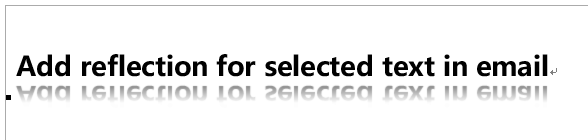
Poznámka: Metody představené na této stránce platí pro desktopový program Microsoft Outlook 2019 ve Windows 10. A pokyny se mohou výrazně nebo mírně lišit v závislosti na verzi Microsoft Outlook a prostředí Windows.
Přidejte odraz pro vybraný text v těle zprávy
V okně pro úpravy zpráv v Outlooku můžete přidat odraz pro vybraný text v těle zprávy následujícím způsobem:
1. V těle zprávy vyberte text, pro který přidáte reflexi.
2. Přejděte na stránku Písmo skupina na Formát textu kartu a klikněte a ukotvěte ![]() v pravém dolním rohu otevřete dialogové okno Písmo.
v pravém dolním rohu otevřete dialogové okno Písmo.
Tipy: Můžete také stisknout Ctrl + D otevřete dialogové okno Písmo.
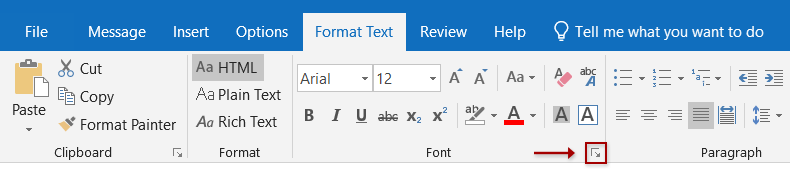
3. V dialogovém okně Písmo klikněte na ikonu Textové efekty tlačítko v levém dolním rohu.
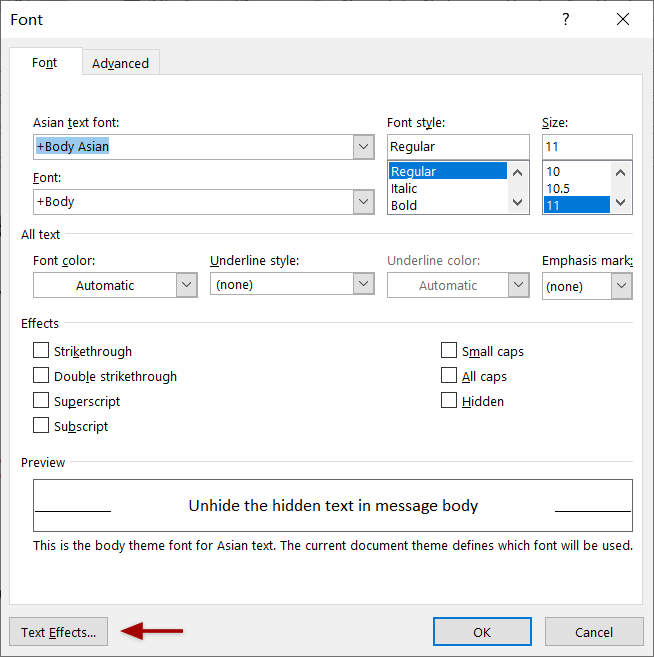
4. V dialogu Formátovat textové efekty povolte Textové efekty kartu a klikněte na šipku ![]() před Odraz rozbalte tuto sekci.
před Odraz rozbalte tuto sekci.
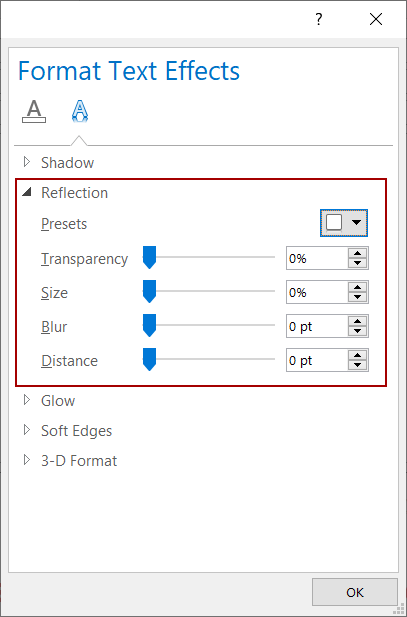
5. Nakonfigurujte parametry odrazu podle potřeby.
- Přednastavení: Vyberte jeden styl odrazů z Přednastavení rozevírací seznam, jak potřebujete.
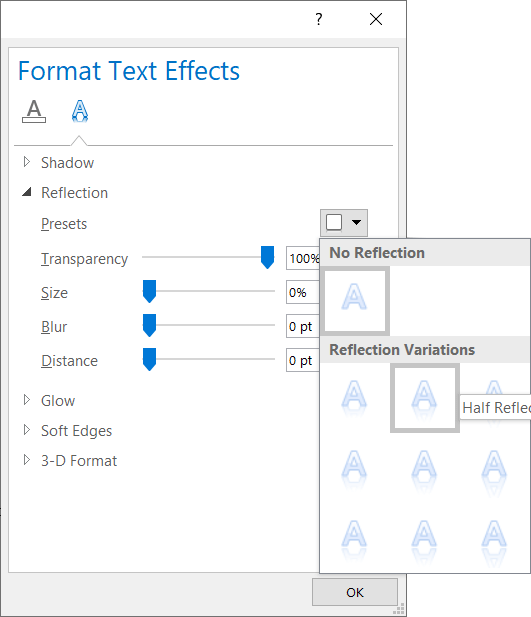
Tipy: Pokud zvolená přednastavená reflexe vyhovuje vašim potřebám, můžete dokončit konfiguraci, jinak pokračujte nastavením dalších parametrů. - Průhlednost: Přetažením posuvníku nebo zadáním procenta nastavíte průhlednost svého odrazu.
- Velikost: Přetažením posuvníku nebo zadáním procenta nastavíte velikost odrazu.
- Blur: Přetažením posuvníku nebo zadáním počtu bodů nastavíte, jak dlouho bude odraz rozmazaný.
- Vzdálenost: Přetažením posuvníku nebo zadáním počtu bodů nastavíte, jak dlouho bude odraz od vybraného textu.
6, Klepněte na tlačítko OK tlačítka pro uložení nastavení a zavření obou dialogů.
Doposud byl přidán odraz pro vybraný text v těle zprávy.
Poznámka
Pokud potřebujete odstranit odraz z textu v těle zprávy, můžete postupovat následovně:
1. V těle zprávy vyberte text, jehož odraz odstraníte.
2. lis Ctrl + D otevřete dialogové okno Písmo a poté klepněte na Textové efekty v dialogovém okně Písmo.
3. Na kartě Formátovat textové efekty povolte Textové efekty vyberte kartu Nevyplněno z Přednastavení rozevírací seznam v Odraz a klepněte na tlačítko OK tlačítka zavřete oba dialogy.
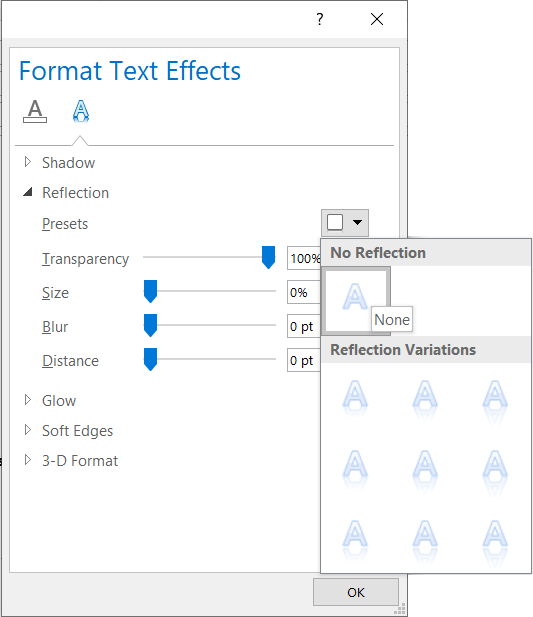
Další články ...
Nejlepší nástroje pro produktivitu v kanceláři
Kutools pro aplikaci Outlook - Více než 100 výkonných funkcí, které doplní váš Outlook
🤖 AI Mail Assistant: Okamžité profesionální e-maily s magií umělé inteligence – jedním kliknutím získáte geniální odpovědi, perfektní tón, vícejazyčné ovládání. Transformujte e-maily bez námahy! ...
???? Automatizace e-mailu: Mimo kancelář (k dispozici pro POP a IMAP) / Naplánujte odesílání e-mailů / Automatická kopie/skrytá kopie podle pravidel při odesílání e-mailu / Automatické přeposílání (pokročilá pravidla) / Automatické přidání pozdravu / Automaticky rozdělte e-maily pro více příjemců na jednotlivé zprávy ...
📨 Email management: Snadné vyvolání e-mailů / Blokujte podvodné e-maily podle předmětů a dalších / Odstranit duplicitní e-maily / pokročilé vyhledávání / Konsolidovat složky ...
📁 Přílohy Pro: Dávkové uložení / Dávkové odpojení / Dávková komprese / Automaticky uložit / Automatické odpojení / Automatické komprimování ...
???? Rozhraní Magic: 😊 Více pěkných a skvělých emotikonů / Zvyšte produktivitu své aplikace Outlook pomocí zobrazení s kartami / Minimalizujte aplikaci Outlook namísto zavírání ...
???? Zázraky na jedno kliknutí: Odpovědět všem s příchozími přílohami / E-maily proti phishingu / 🕘Zobrazit časové pásmo odesílatele ...
👩🏼🤝👩🏻 Kontakty a kalendář: Dávkové přidání kontaktů z vybraných e-mailů / Rozdělit skupinu kontaktů na jednotlivé skupiny / Odeberte připomenutí narozenin ...
Přes 100 Vlastnosti Očekávejte svůj průzkum! Kliknutím sem zobrazíte další informace.

